各位知道在oppo find x中如何进行截图吗?相信很多新用户和小编一样不太熟悉,让我们一起去下文学习下oppo find x中截图的操作流程介绍。
1、按键截图
操作方法:同时按住【电源键】+【音量减】,约2s就可以截屏成功,这种也是目前常用截屏操作方式。

2、三指截图
操作方法:设置方法:进入设置-智能便捷-手势体感,然后开启三指截屏功能。
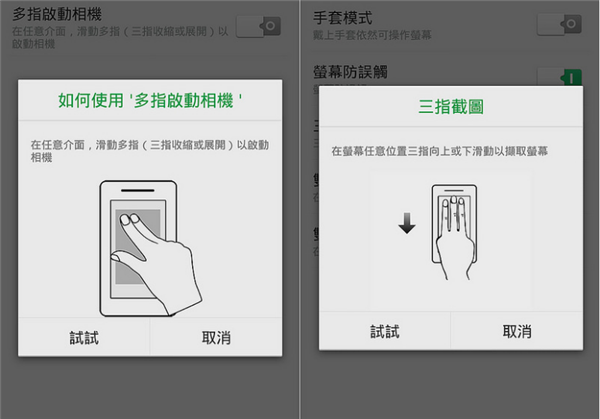
在任意界面,只要三根手指向上或者,向下滑动即可截屏成功。
3、长截图或选择部分截图
操作方法:同时按住【电源键】和【音量加】键,等待几秒后即可进入截屏状态,然后点击【下一页】进行长截图,这个方式可以在QQ、微信等聊天工具进行截屏,也可以在微博使用;点击【截屏区域】,通过选择可以进行区域性截屏。
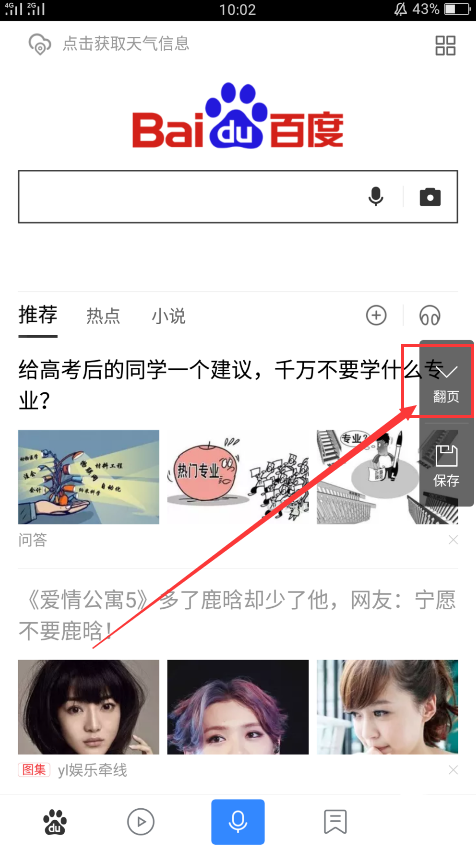
在截图完成后,下拉任务栏,点击编辑图标,可以看到我们截图情况,可发送;或者通过“相册”查找对“截图图片”,可单独或批量处理。
上文就是小编为你们讲解的oppo find x中截图的操作流程介绍,你们都知道了吗?
 天极下载
天极下载






























































